Usuário não consegue ver suplementos
Agora que você implantou um suplemento, os usuários podem começar a usá-lo em seus aplicativos do Office. O complemento aparecerá em todas as plataformas compatíveis com o complemento.
Para Word, PowerPoint, Excel (2016, 2019 ou para Microsoft 365)
Se o suplemento for compatível com comandos do suplemento, os comandos aparecerão na faixa de opções do Office. No exemplo a seguir, o comando é exibido para o suplemento People Graph na guia Inserir. O comando do suplemento pode aparecer em qualquer guia.
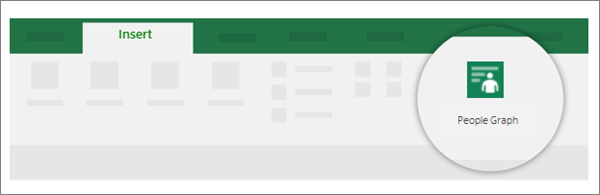
Se o suplemento implantado não for compatível com os comandos do suplemento ou se você quiser visualizar todos os suplementos implantados, exiba-os usando a opção Meus Suplementos na guia Inserir.
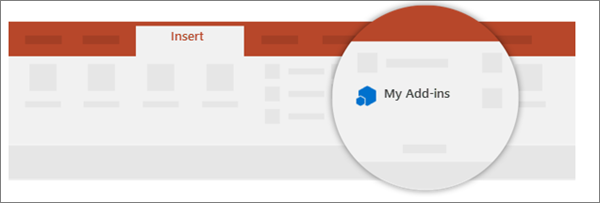
Em seguida, selecione a guia Administrador Gerenciado na parte superior da janela Suplementos do Office. Se o suplemento não estiver lá, selecione Atualizar no canto superior direito.
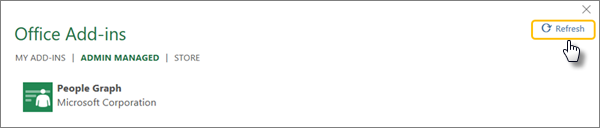
Para o Outlook 2016, Outlook 2019 e Outlook para Microsoft 365
Na faixa de opções Página Inicial, selecione Armazenar, conforme mostrado aqui. Selecione Gerenciados pelo Administrador no painel de administração à esquerda.
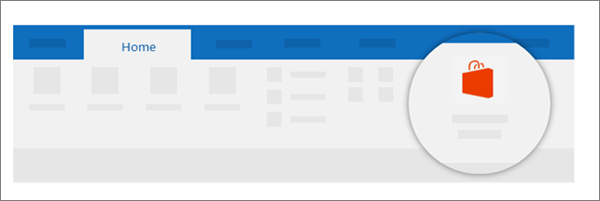
Os usuários não podem ver o suplemento? Experimente um destes:
Usar o verificador de compatibilidade
- Gera um relatório de status para cada usuário em sua organização, se eles têm uma Licença do Office válida, se eles estão configurados corretamente no Exchange e se estão prontos para implantação centralizada. Para obter mais informações, consulte verificador de compatibilidade de implantação.
Verificar requisitos de versão do Office
O usuário pode estar em uma versão mais antiga e incompatível do Office. Para que os suplementos sejam implantados, o usuário deve ter o Office ProPlus ou o Microsoft 365. Você pode conferir isso para qualquer membro da sua organização. Para saber como, confira Relatórios do Microsoft 365.
Como alternativa, você pode verificar isso manualmente indo para o aplicativo, como o Word, e, em seguida, selecione Arquivo > Conta. Em Informações do Produto, você verá Microsoft 365 Apps para Grandes Empresas.
Verificar requisitos do Exchange
O Microsoft Exchange armazena os manifestos do suplemento no locatário da sua organização. O administrador que implanta suplementos e os usuários que recebem esses suplementos devem estar em uma versão do Exchange Server que dê suporte à autenticação OAuth. Por padrão, as implantações do Multilocatário do Exchange e VNext Dedicado dão suporte ao OAuth. Implantações Legadas Dedicadas do Exchange e locais híbridas podem ser configuradas para dar suporte ao OAuth; no entanto, essa não é a configuração padrão.
Fale com o administrador do Exchange da sua organização para saber qual configuração está sendo usada. Para verificar a conectividade por usuário do OAuth, use o cmdlet do PowerShell Test-OAuthConnectivity.
Para obter mais informações sobre requisitos, consulte Determinar se a Implantação Centralizada de suplementos funciona para sua organização.
Ver os regulamentos em torno de menores usando suplementos
- Confira mais informações sobre menores usando suplementos, se aplicável.
Verificar grupos aninhados
Os suplementos não aparecerão mais para o usuário se o usuário for removido de um grupo ao qual o suplemento está atribuído.
Atualmente, a implantação centralizada não dá suporte a atribuições de grupo aninhadas. Ela é compatível com usuários em grupos de nível superior ou grupos sem grupos-pai, mas não é compatível com usuários em grupos aninhados ou grupos com grupos-pai.
Para obter mais informações, confira as atribuições de usuário e grupo.
Confira também
Gerenciar a implantação de suplementos do Microsoft 365 no centro de administração do Microsoft 365
Comentários
Em breve: Ao longo de 2024, eliminaremos os problemas do GitHub como o mecanismo de comentários para conteúdo e o substituiremos por um novo sistema de comentários. Para obter mais informações, consulte https://aka.ms/ContentUserFeedback.
Enviar e exibir comentários de